Содержание
Случилось чудо! Помните, в моем рассказе о том какой роутер выбрать, я говорил о том что его надо выбирать под провайдера, и многие сейчас стали использовать l2tp протокол, очень прожорливый на тарифах больше 50 Мбит/c, что требует роутер по мощности и энергопотреблению больше напоминающий ноутбук? Так вот, мой провайдер Билайн, как и многие другие по больнице, начал отказываться от ссаного l2tp в пользу нечто, что они гордо величают IPoE. Как же хорошо что я не купил новый роутер за много-много денег, потому что IPoE это не что иное как старое доброе DHCP, которое поддерживает любая ссанина купленная в конце 90-х годов. Для новой технологии IPoE вам наверняка начнут навязывать купить распиздатый брендированный роутер провайдера – не ведитесь! Вам подойдет абсолютно любой роутер с барахолки, и скорость он будет выдавать нормальную. Единственное что требуется – нормальная прокачка между портами. То есть все настройки теперь по сути живут на стороне провайдера, а пользователю достаточно выбрать автоматическое получение IP, то есть DHCP, и все. При первом подсоединении у вас попросят ввести логин и пароль, после чего попросят подождать минут 10. Такое есть не у всех провайдеров, но Билайн таким образом привязывает ваш роутер по MAC-адресу к вашему логину и паролю, и порту на их маршрутизаторе. Если MAC адрес изменится – ну например вы подключите другой роутер, или напрямую компьютер или ноутбук, то нужно будет пройти повторную привязку. Все. Больше не надо настраивать никакие маршруты, поднимать VPN, и заебывать техподдержку вопросами про L2TP. То есть снижение нагрузки на техподдержку, а также возможность установить более дешевые маршрутизаторы у провайдера и любую самую дешевую ссанину на конце пользователя – думаю основные причины отказа от l2tp в пользу отсутствия настроек. Я много думал о безопасности, в принципе реализация l2tp у большинства провайдеров подразумевала только аутентификацию, но никак не шифрацию траффика, поэтому любой ваш сосед Вася мог где-то за сутки легко взломать ваш пароль и начать тырить ваш инет. Сейчас жизнь этого Васи еще сильнее упростилась. Он просто разрезает кабель идущий от провайдера в вашу квартиру, дальше подключает кусок который от вас до дяди Васи себе в LAN порт роутера, считывает ваш MAC, тот самый который вы зарегистрировали, указывает этот же мак на WAN порте своего роутера, и подключает туда тот кусок провода который идет к провайдеру. Все. Теперь во врезке стоит роутер Васи, и он войдет в интернет под вашим MAC адресом без всяких паролей, потому что этот MAC уже привязан, а вы можете подключать любые устройства с любым маком, и ничего не заподозрить, потому что интернет вам по факту раздает уже дядя Вася, а не провайдер. Вася может вам напакостить – ну накачать ЦП и ругать президента в интернетах пользуясь на вас зарегистрированным соединением. То есть нужно учитывать этот риск, но он все же минимален, а экономия на оборудовании существенная, скорость гораздо выше, задержки меньше и настройка проще.
Адрес VPN-сервера Билайн – это виртуальная сеть, которая работает по протоколам IP, РРТР, SSL, L2TP. У каждого канала есть маршрутизатор. У VPN – это WAN. Благодаря комбинированному соединению создается закрытая, защищенная связь. Система работает по принципу «точка-точка».
Что такое VPN
VPN – это тип интернет-соединения. Если сеть будут использовать более чем два устройства, то ей потребуется защита. Сигнал с одного источника попадает во второй, и там замыкает сеть. Именно этот путь называется ВПН. Имя сервера Билайн — L2TP. Этот протокол хорошо кодируется с маршрутизатором данной версии. Благодаря VPN, передача данных полностью защищена. Схема работы: от компьютера к планшету, потом к основному серверу. После исходной точки сигнал продолжает свой путь опять к компьютеру, но уже с обновленной информацией. Например, при вводе запроса.
Крупные компании, такие как Билайн, являются посредником соединения, но с отведенной сетью.
Протоколы ВПН
Билайн L2TP – это один из протоколов, с помощью которого интернет-соединение работает стабильно. Этот вид создан в 1999 году. Он считается самым безопасным из ныне существующих. Работа не такая быстрая, как у аналогов, но стабильная и качественная. SSL – новый вид протокола. Он работает быстрее, но если ввести неверный алгоритм шифрования, соединение будет прервано. Стабильно предоставляет сетевой канал только на базе Windows. РРРТР – устаревший протокол, он небезопасен, хотя поддерживает все операционные системы.
Об интернете от Билайна
Соединение от Билайн работает как отдельная сеть, хотя она зависима от сервера. Особенность VPN-услуги заключается в том, что данные известны только клиенту. Получить сведения можно при наличии верного ключа шифрования. Глобальная настройка позволяет обеспечить полную безопасность информацию, которая передается по сети. Клиенту предлагается следующее:
- Анонимная работа в интернете.
- Загрузки любых приложений и сервисов, даже если ip-адрес ресурса находится в другой точке мира.
- Защищенная работа предприятия с использованием коммуникаций.
- Легкость настройки и подключения. Если изучить инструкцию, то сделать это сможет любой пользователь самостоятельно.
- Обеспечение высокой интернет-скорости от Билайн: без атак хакеров, обрывов и сетевого сбоя.
VPN Билайн – это защищенная локальная сеть, созданная для передачи трафика.
Подключение VPN от Билайн
Чтобы настроить домашний интернет потребуется роутер. Для частных лиц следует использовать соединение л2тп. Чтобы провести правильное подключение и настройку, нужно посетить официальный портал Билайн по адресу: https://moskva.beeline.ru. Автоматической настройки не предусмотрено, но создана инструкция по подключению.
Рекомендуем: Рекомендации для выбора лучшего роутера от Beeline
Как самостоятельно настроить ВПН
Прямое соединение создать проблематично, поскольку требуется создание доменного канала. Настройка производится на основном компьютере, который потом будет раздавать трафик. Пошаговая инструкция:
- Открыть раздел «Центр управления сетями и общим доступом».
- Найти вкладку «Создание и настройка нового подключения или сети».
- Выбрать маршрут: «Подключение к рабочему месту».
- Если до этого на оргтехнике не проводили установку интернета, система попросит создать новое подключение или нажать пункт: «Использовать мое подключение к интернету (VPN)».
- Открывшееся окно содержит два пустых поля. Первая строчка – l2tp.internet.beeline.ru. Вторая содержит «Имя объекта», пользователь придумывает его на свое усмотрение. Действия подтверждаются кнопкой «Создать».
- Вернуться в «Сетевые подключения», чтобы изменить позиции адаптера. Во вкладке «Параметры» выбрать «Билайн».
- Кликнуть на вкладку правой кнопкой мыши. Выбрать «Свойства» и «Безопасность».
- В поле «Тип VPN» указать «Протокол L2TP c IPSec pppoe». Эти данные можно найти на ресурсе Билайн.
Если все сделано правильно, то компьютер пройдет авторизацию в сети. Затем вводится логин и пароль.
Проблема может возникнуть из-за роутера, который присоединяется после настройки ВПН. Для билайновского подключение важно приобрести «родной» приемник.
Подключение роутера
Тип подключения к интернету Билайн — L2TP, который указывается в настройках. Чтобы подключать модем и роутер, важно убедиться, что в комплекте присутствуют все кабель. Шнур синего цвета подключается в один из портов WAN, в него вставляется витая пара от интернет-провайдера. Желтый кабель предусмотрен для порта LAN, который соединяется с компьютерной техникой через сетевую плату.
С другими приборами соединение выполняется по беспроводной сети.
Настройка соединения и маршрутизатора Билайн
Когда роутер подключен, нужно проложить маршрут и провести заключительные настройки:
- Открыть «Сетевые настройки» через кнопку «Пуск».
- Выполнить переход по пунктам: «Панель Управления», «Сеть и Интернет», «Подключение по локальной сети». В последней вкладке открыть «Свойства».
- Найти Протокол «TCP/IPv4». Выбрать позиции: «IP автоматически» и «DNS-сервера автоматически».
- Выполнить вход в браузер. В поисковой строчке указать путь: 192.168.0.1.
- Ввести имя и пароль, которые указаны на нижней крышке роутера. Чаще всего это: login – admin, password – admin.
- В меню прибора найти раздел «Network», далее пункт «WAN».
- Выбрать позицию «L2TP/Russia L2TP». Провести установку личного пароля. Именно с помощью этой вкладки можно блокировать интернет.
- Указать имя сервера – tp.internet.beeline.ru, если в контракте с провайдером не указано иное.
- Сохранить настройки.
- Совершить возврат в раздел «Сеть». В двух полях прописывается: SSID – имя Wi-Fi, защита – WPA2-Personal, шифровка – AES или TKIP.
Рекомендуем: Как получить интернет от Beeline за 1 рубль
Дополнительно указывается персональный ключ, придуманный пользователем. Он должен состоять из 8 символов. После этого все позиции сохраняются. Остается только провести стандартное подключение к Билайн через вкладку рабочего стола.
Билайн активно вводит в своих домашних сетях технологию IPoE. Данный подход позволяет авторизовать клиента по MAC-адресу его оборудования без применения VPN. При переводе сети на IPoE VPN-клиент роутера становится незадействованным и продолжает настойчиво стучаться в отключенный провайдерский VPN-сервер. Нам остается только перенастроить VPN-клиент роутера на VPN-сервер в стране, где не практикуются блокировки интернета, и вся домашняя сеть автоматически получает доступ к google.com (на момент написания статьи этот сайт был заблокирован).
Роутер от Билайн
В своих домашних сетях Билайн использует VPN типа L2TP. Соответственно их роутер заточен именно под этот тип VPN. L2TP представляет из себя IPSec+IKE. Нам надо найти VPN-провайдера, который продает VPN соответствующего типа. Для примера возьмем FORNEX (не на правах рекламы).
Настраиваем VPN
В панели управления VPN-провайдера узнаем параметры подключения к VPN-серверу. Для L2TP это будут адрес сервера, логин и пароль.
Теперь входим в роутер.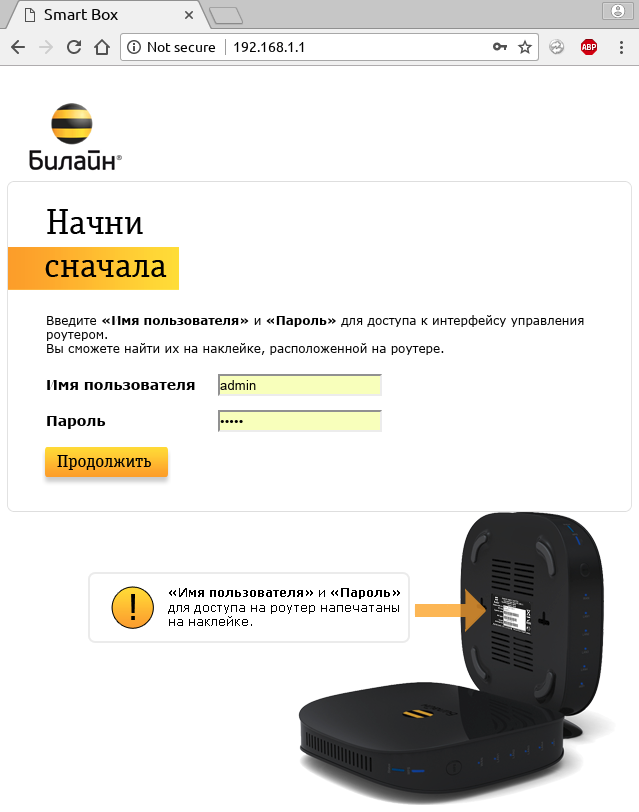
Далее кликаем в «Расширенные настройки», затем в «Другие».
И тут мы попадаем на страницу настроек L2TP (Начало > Другие > WAN).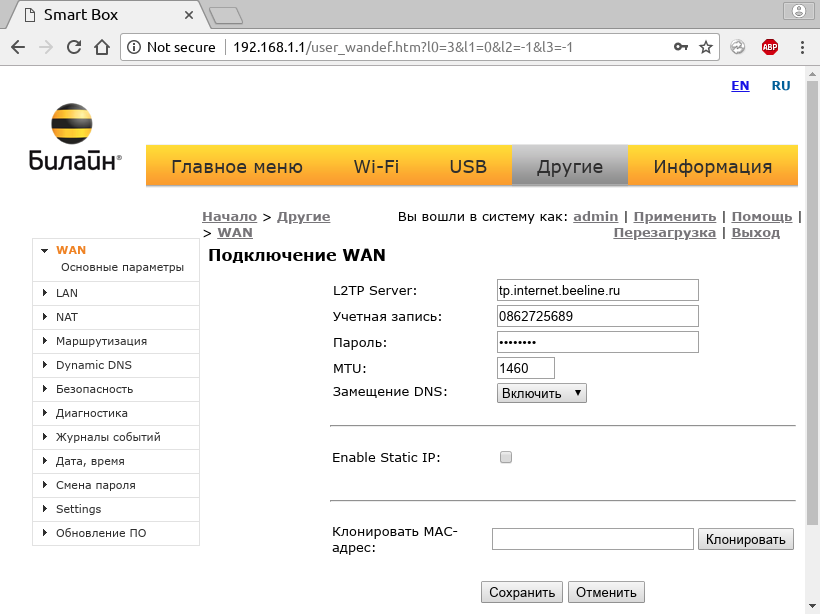
Вводим адрес L2TP-сервера, логин и пароль, предоставленные VPN-провайдером.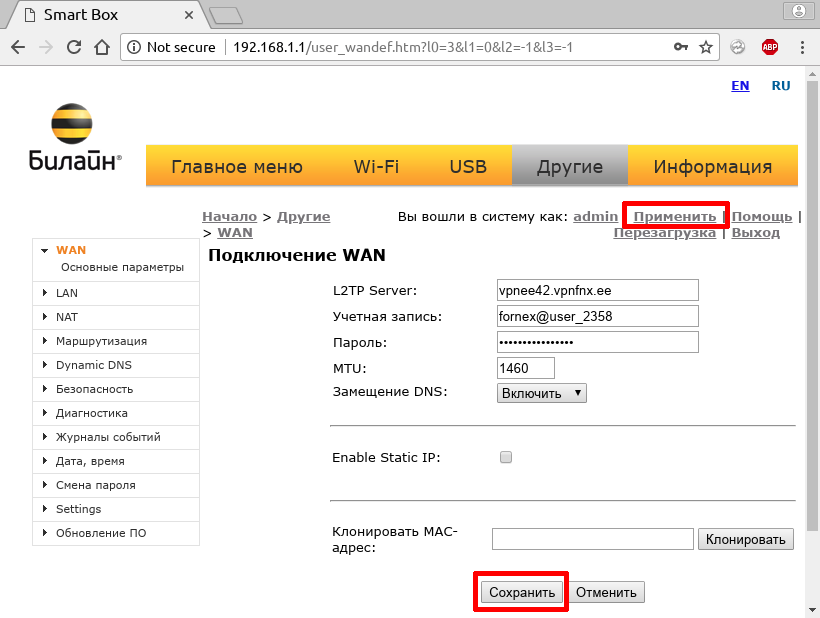
Переходим в «Главное меню»
затем снова в «Расширенные настройки».
В итоге, что у нас получилось.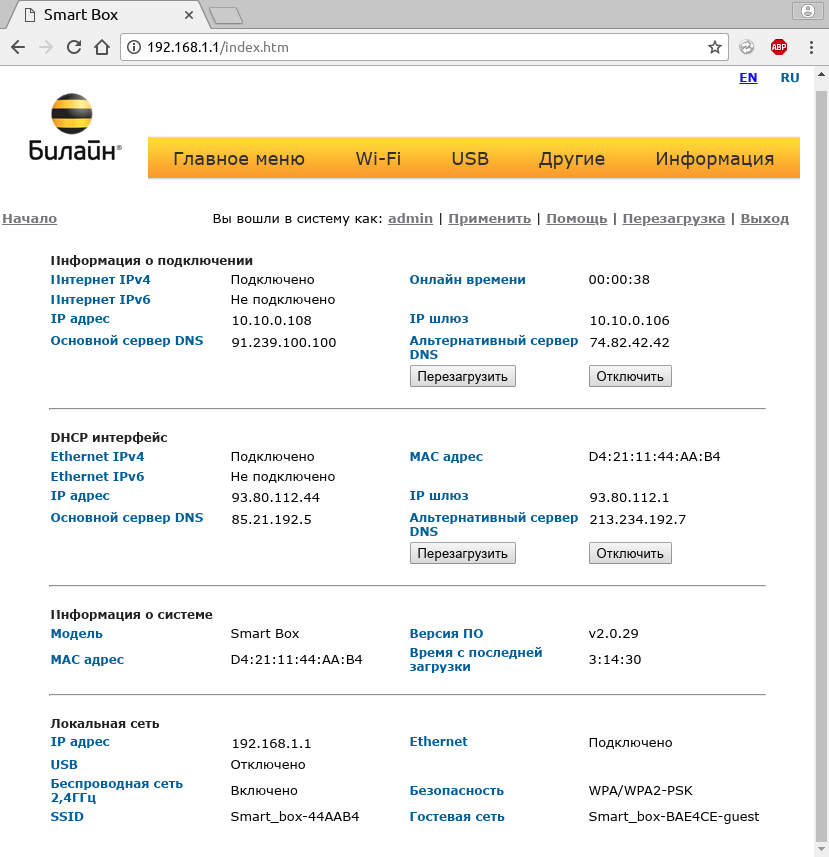
Profit
Получили чудо-роутер, который раздает WiFi с работающим Гуголом, довольная бабушка продолжает чатиться в Telegram, а PS4 радостно подгружает контент из PSN.
Disclaimer
Все торговые марки принадлежат их владельцам и их использование в данном материале есть следствие чистого совпадения. Все адреса, логины, пароли, идентификаторы — вымышлены. В статье отсутствует реклама какого-либо провайдера или оборудования т.к. данный трюк работает с любым оборудованием в сети любого оператора связи.
Используемые источники:
- https://izzylaif.com/ru/настройка-ipoe-инструкция/
- https://beelinehelp24.ru/bilajn-internet/adres-vpn-servera
- https://habr.com/post/455166/


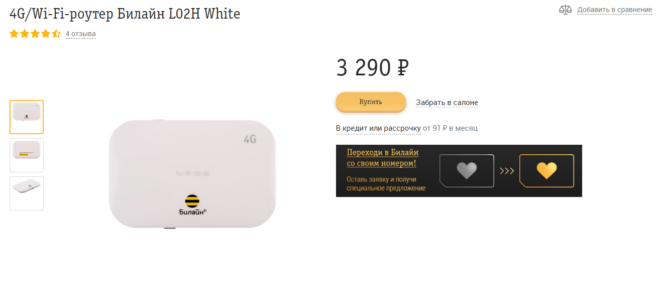
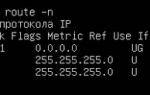 Как настроить VPN на роутерах разных производителей
Как настроить VPN на роутерах разных производителей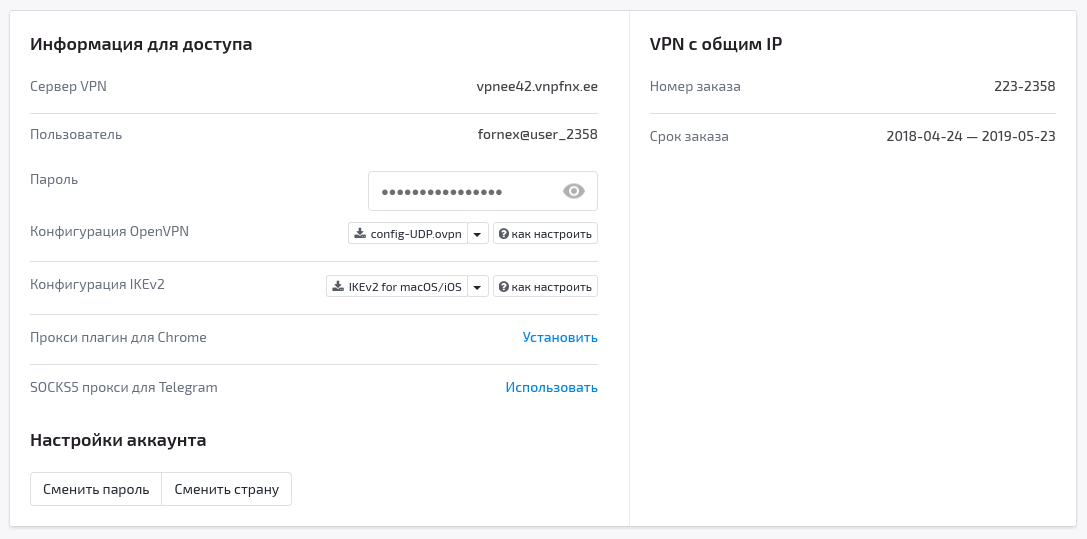
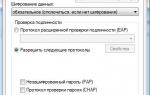 Настройка VPN-сервера SoftEtherVPN под Linux
Настройка VPN-сервера SoftEtherVPN под Linux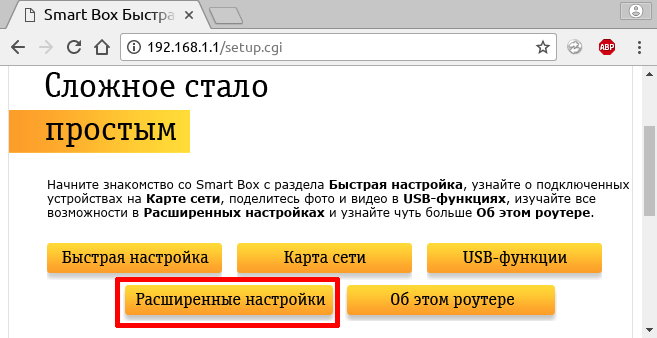
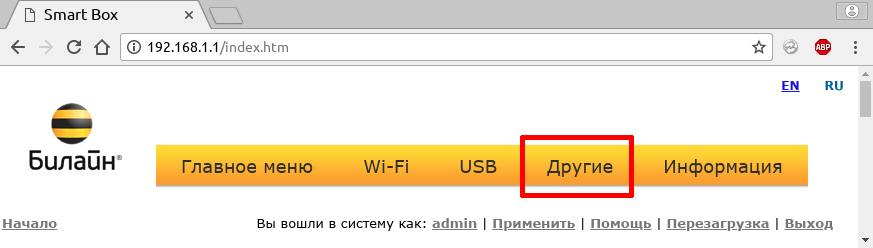

 Asus rt n12 настройка vpn
Asus rt n12 настройка vpn
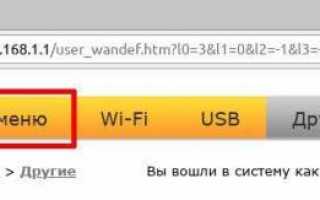

 Какая скорость интернета на тарифе Анлим от Билайн: порядок подключения
Какая скорость интернета на тарифе Анлим от Билайн: порядок подключения Как Подключить Флешку Накопитель или Жесткий Диск к Роутеру Asus по USB? Удаленный Доступ с Телефона через AiCloud
Как Подключить Флешку Накопитель или Жесткий Диск к Роутеру Asus по USB? Удаленный Доступ с Телефона через AiCloud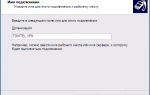 Как настроить vpn соединение на windows xp
Как настроить vpn соединение на windows xp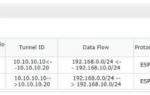 Как настроить IPSec VPN туннель на TD-W8960N/TD-W8950ND
Как настроить IPSec VPN туннель на TD-W8960N/TD-W8950ND